怎么清理小米2s手机内存,当我们使用小米2s手机较长时间后,难免会因为长期的使用而导致手机内存不足,当出现这种情况时,我们需要进行有效的清理来释放手机内存空间,以便运行更加流畅和顺畅。那么该如何清理小米2s手机内存呢?下面我们就来详细介绍一下清理小米2s手机内存的方法。
小米2s手机内存不足怎么清理
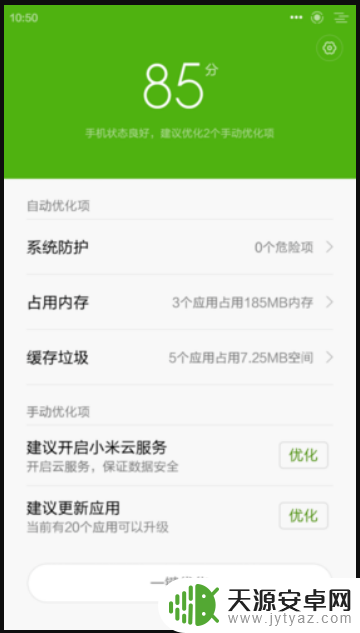
我们知道小米手机的硬件配置一般都是非常高的,但是由于经常的使用还有下载安装各种各样的文件。就会导致手机运行起来比较慢,出现系统内存严重不足的问题。因此会影响用户的体验,现在小米手机内存清理可以说是势在必行的了。那么我们如何处理小米2s手机内存不足的问题呢?
小米2s手机 自身就可以很好的清理系统内存。
第一步就是在小米2s手机的桌面上找到文件管理选项,打开文件管理对话框点击顶部分类浏览这个选项,然后打开具体的分类浏览模式。
第二步就是打开分类浏览,在这里显示的是手机音乐还有视频以及图片还有安装包等这些文件所占用系统情况。对于这个安装包来说,它是安装过的相应的应用安装文件。其实这个安装包已经没用了,完全可以删除,这样就可以节省不少的内存空间。
第三步就是查找到的缓存图片还有音乐等这些文件,大多也是没有用的,我们可以一起的进行清理,从而实现有效释放相关的内存空间的作用。
还有一个方法就是利用长按HOME键来实现清理内存的效果,我们长按home键就可以弹出一个MIUI内存小刷子工具。我们在里面点击小刷子就能够清理手机相关的打开的应用程序,以此来释放一些内存。
另外一个就是借助小米MIUI自启动管理,同时对小米手机开机启动项进行整体的优化,也是能够进一步整理和清理内存。
经过上面的简单介绍,相信大家对于小米2s手机内存不足怎么清理都有了一个大体的认识。通过以上几个相对较为普遍的小米内存清理方法,我们能够很好的解决手机内存不足的问题。我们经常清理内存可以很好的解决小米手机死机的问题。
以上就是如何清理小米2s手机内存的全部内容,出现这种现象的小伙伴可以尝试按照本文提供的方法来解决,希望对大家有所帮助。









